In LIVE è possibile creare un ambiente completamente personalizzabile. Questo include il terreno, l'acqua e le strade. L'editor del paesaggio può essere utilizzato per creare colline, avvallamenti ed elementi paesaggistici, facilitando la progettazione dell'ambiente intorno agli edifici da parte del progettista. L'editor Acqua consente di creare superfici d'acqua con un solo clic, in modo da aggiungere laghi, fiumi, mari e altre superfici d'acqua all'ambiente in modo rapido e semplice. L'Editor strade consente di creare percorsi nel terreno che si adattano all'ambiente circostante. Gli elementi creati con la funzione Editor paesaggio sono disponibili solo in ARCHLine.XP LIVE 2023; le versioni precedenti non visualizzano questi elementi.
![]()
Editor terreno 
L'editor del terreno consente di modificare il terreno del progetto. Sul terreno vengono visualizzati due colori diversi: uno per le aree orizzontali (l'impostazione predefinita è erba) e uno per le aree in pendenza (l'impostazione predefinita è roccia). Questo materiale può essere modificato nella libreria dei materiali; ogni elemento può essere sostituito con un materiale unico.
Strumento:
![]() Scolpisci:
Scolpisci:
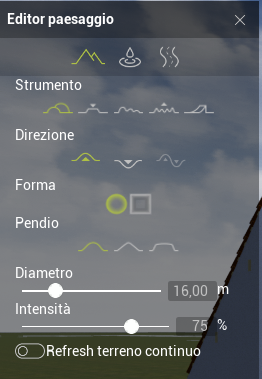
Questa è la funzione principale dell'editor, che può essere utilizzata per modellare facilmente l'aspetto di base del terreno. Grazie alle direzioni e alle forme, qualsiasi terreno può essere modellato con questo strumento.
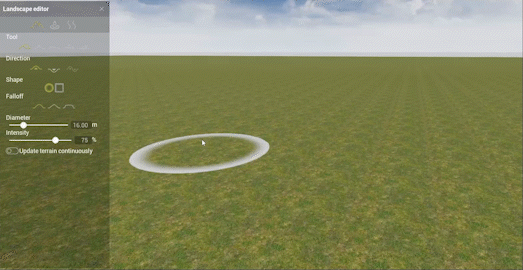
![]() Livella:
Livella:
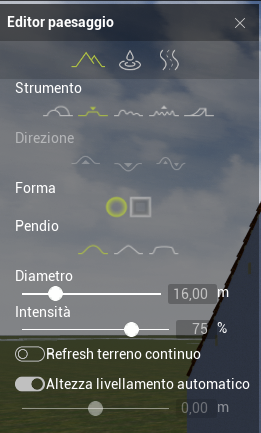
Questo strumento può essere utilizzato per creare un'area con una superficie piana, abbassando le aree più alte e alzando quelle più basse fino all'altezza del valore indicato. Con la funzione di altezza automatica, viene sempre applicata l'altezza nella posizione del cursore. Se disattivata, regola l'altezza della superficie in base al valore personalizzato definito dall'utente.
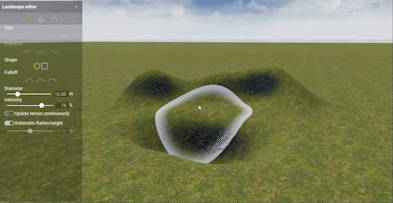
![]() Movimento morbido:
Movimento morbido:
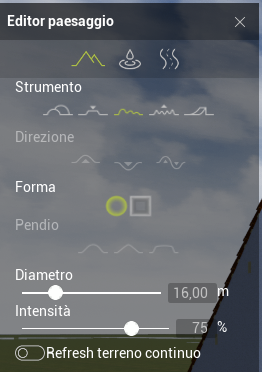
Questa funzione consente di smussare i terreni irregolari. Può essere usata per correggere facilmente le imprecisioni create durante la modifica del terreno o per smussare un terreno eccessivamente irregolare.
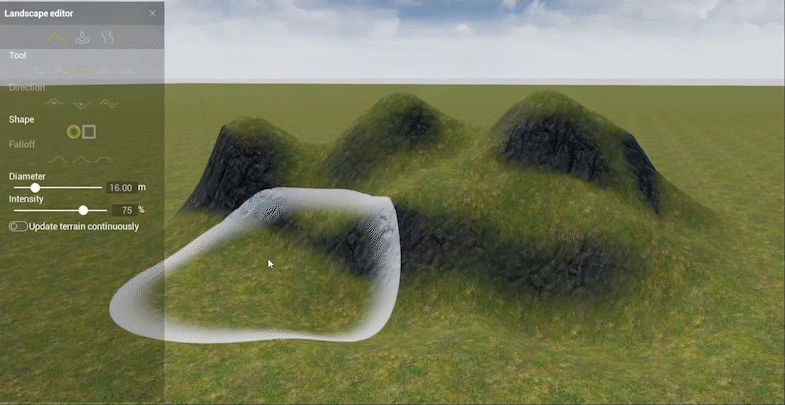
![]() Movimento netto:
Movimento netto:
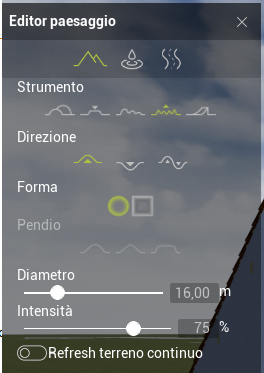
A differenza della smussatura, questa funzione può essere utilizzata per rendere irregolare un terreno troppo piatto. E' possibile creare solo sporgenze o solo rientranze, ma con la funzione Entrambe le direzioni, il terreno viene modificato da una combinazione dei due elementi. La funzionalità Entrambe le direzioni è disponibile solo con questa funzione.
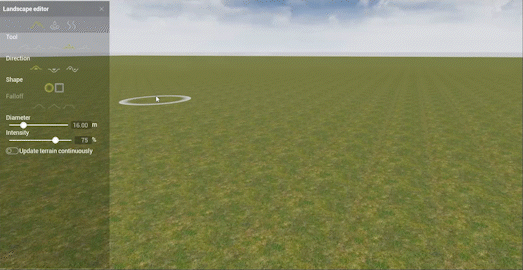
![]() Rampa:
Rampa:
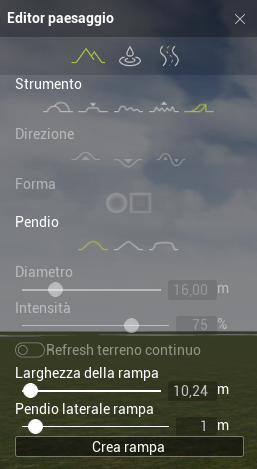
Specificando due punti, è possibile creare una superficie che si solleva dolcemente. La larghezza della rampa può essere specificata da un valore dato. Questo valore può arrivare fino alla metà della larghezza totale della rampa. Dopo aver posizionato i punti di inizio e fine nel modello, la rampa viene creata cliccando sul pulsante Crea rampa.
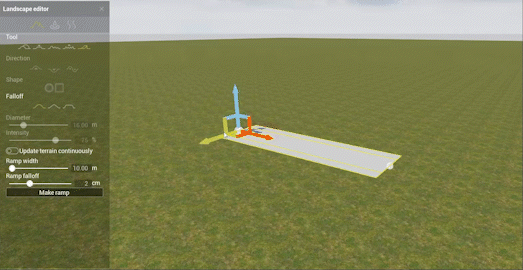
Direzione:
Durante la modifica del terreno, è importante sapere in quale direzione si vuole modificare il terreno. Specificando la direzione è possibile creare facilmente montagne, colline, valli e rive d'acqua, mentre la funzione Entrambi può essere utilizzata per creare una reale asperità.
![]() Verso l'alto: crea un'elevazione rispetto al piano del suolo.
Verso l'alto: crea un'elevazione rispetto al piano del suolo.
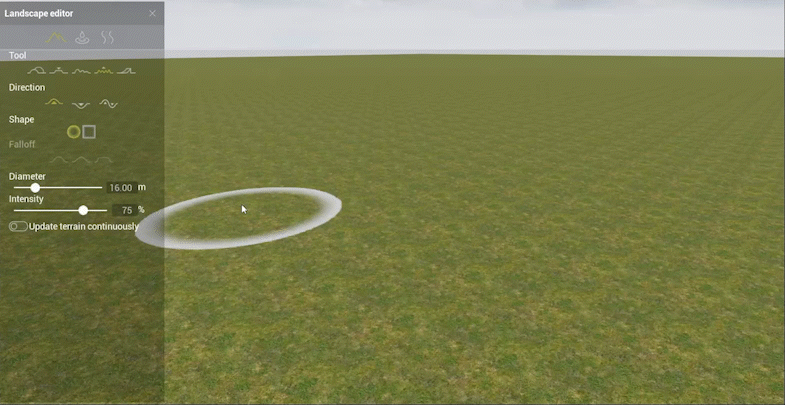
![]() Verso il basso: crea una rientranza rispetto al piano del suolo.
Verso il basso: crea una rientranza rispetto al piano del suolo.
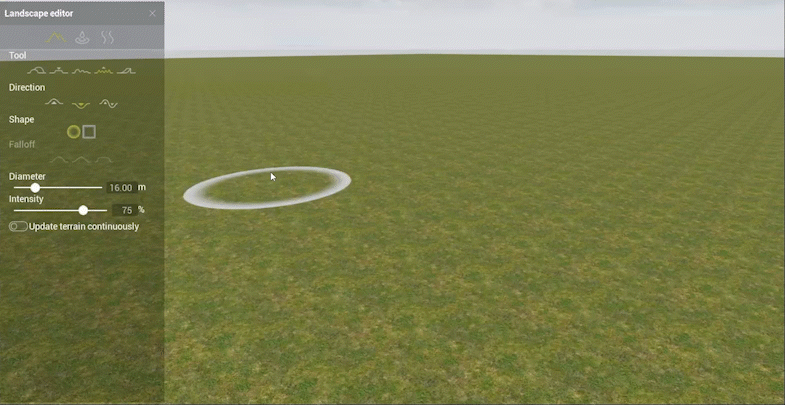
![]() Entrambi: nel caso del terreno già movimentato, alza e abbassa parti del terreno.
Entrambi: nel caso del terreno già movimentato, alza e abbassa parti del terreno.
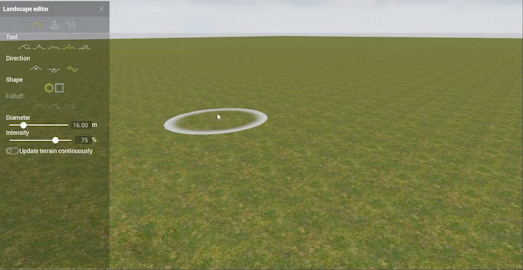
Forma:
La forma del pennello può essere selezionata tra le due opzioni.
![]() Cerchio: la forma dell'area modificata è un cerchio.
Cerchio: la forma dell'area modificata è un cerchio.
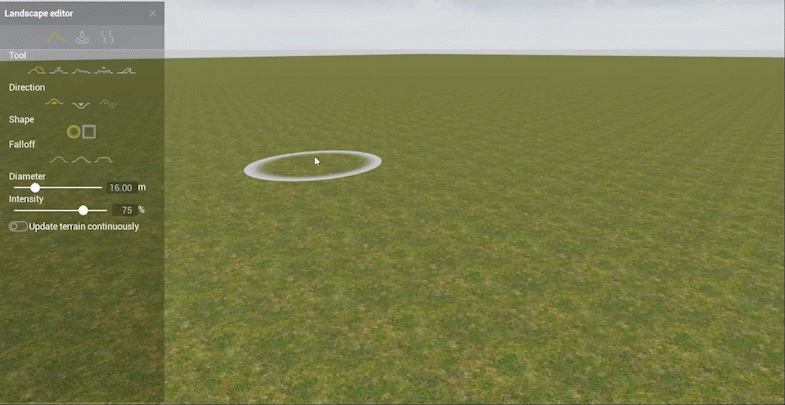
![]() Quadrato: la forma dell'area modificata è un quadrato.
Quadrato: la forma dell'area modificata è un quadrato.
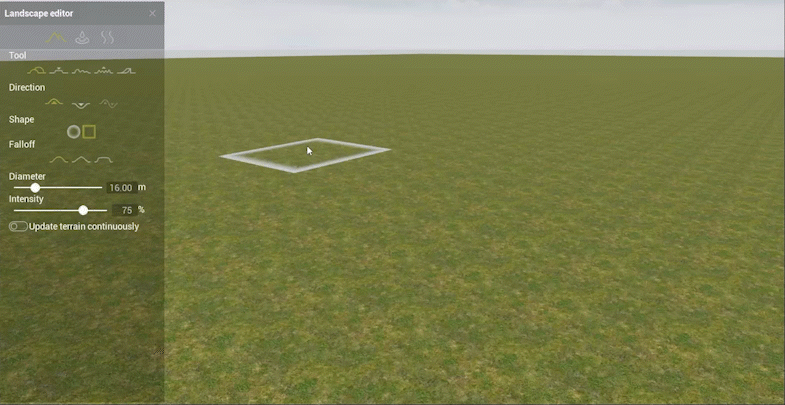
Pendio:
Il pendio è disponibile per la progettazione del paesaggio, lo spianamento e la realizzazione di rampe. Qui è possibile specificare la forma del bordo dell'area rialzata o infossata.
![]() Morbido: crea un terreno arrotondato.
Morbido: crea un terreno arrotondato.
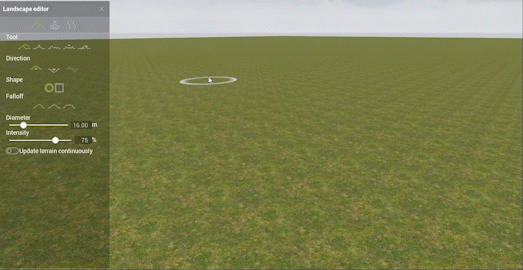
![]() Lineare: crea un terreno a punta.
Lineare: crea un terreno a punta.
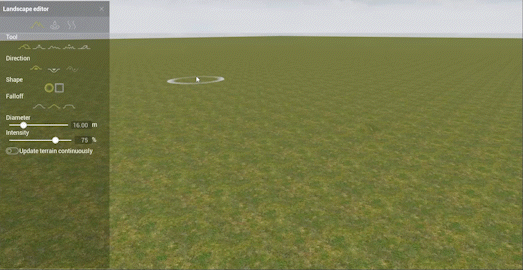
![]() Regolare: crea un terreno con lati ripidi e una superficie piatta.
Regolare: crea un terreno con lati ripidi e una superficie piatta.
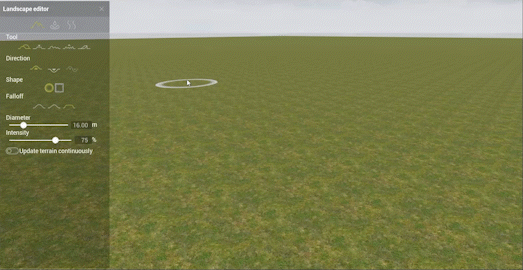
Diametro:
![]()
Qui è possibile regolare la dimensione del pennello. Oltre al valore impostato con il cursore, è possibile inserire un valore personalizzato. Il valore del diametro determina la quantità di dettagli modificati all'interno del terreno.
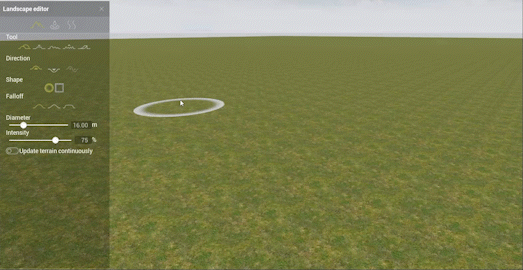
Intensità:
![]()
Il valore impostato qui può essere regolato tra 1-100%, per impostare la velocità di modifica del terreno. Più basso è il valore, più lento è il cambiamento del terreno, più alto è il valore, più veloce è il cambiamento del terreno. Con valori bassi è meglio apportare piccole modifiche, con valori alti è meglio eseguire il modellamento primario del terreno. È anche possibile inserire un valore personalizzato.
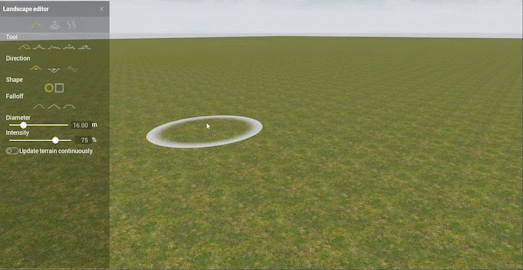
Refresh terreno continuo:
![]()
Per impostazione predefinita, questa funzione è disattivata per un funzionamento più rapido e continuo. Quando è disattivata, i due tipi di materiale non vengono visualizzati sul terreno durante la modifica del terreno, ma solo dopo aver rilasciato il pulsante del mouse e aver terminato la modifica del terreno. Quando è attivata, la funzione di modifica del terreno richiede più energia, quindi entrambi i colori assegnati al materiale del terreno vengono visualizzati durante la modifica.
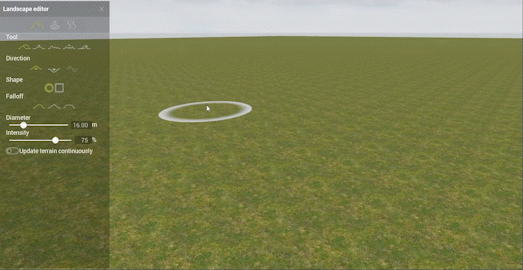
Editor acqua 
Con la funzione acqua, è possibile aggiungere superfici d'acqua al terreno con un solo clic. La superficie dell'acqua viene visualizzata automaticamente con la dimensione desiderata, quindi è spossibile posizionarne diverse a diverse altezze nel progetto in modo indipendente. È possibile ruotare il piano d'acqua per adattarlo alla superficie. Se necessario, è possibile ridimensionare il riquadro dell'acqua alle dimensioni desiderate. Il materiale acqua può essere facilmente modificato in seguito, basta selezionare il materiale acqua reale desiderato dalla libreria e rilasciarlo sulla superficie. Nella finestra di dialogo delle proprietà del materiale è possibile personalizzare i parametri dell'acqua.
Editor strada 
È facile creare una strada in LIVE completamente sincronizzata con il terreno. È sufficiente definire il percorso e la strada taglierà automaticamente il terreno extra o aggiungerà il terreno mancante al modello. È possibile creare percorsi spline e poligonali, a seconda delle esigenze.
Aggiungi strada

Nella dialog Editor paesaggio, è possibile iniziare a creare un percorso selezionando la funzione Editor strada e cliccando sul pulsante più. È possibile definire il percorso posizionando i nodi e finalizzarlo premendo il tasto destro del mouse o INVIO.
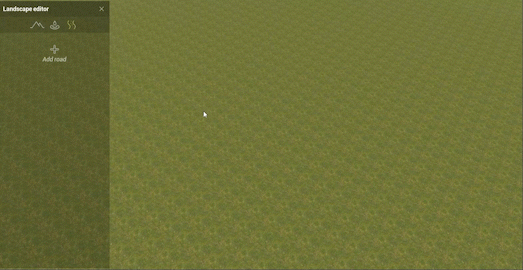
Edit strada

Le strade create in LIVE sono completamente sincronizzate con il terreno e si adattano automaticamente ad esso. In pratica, ciò significa che dove la strada si inserisce nel terreno, il programma taglia il terreno, mentre dove la strada si erge sul terreno, riempie lo spazio vuoto. Una volta selezionato il percorso, è possibile modificarne i parametri. È possibile utilizzare il metodo di trascinamento per modificare la texture della strada e dei pendii che la delimitano, utilizzando le texture presenti nella libreria.
Larghezza:
Qui è possibile impostare la larghezza totale della strada. Il cursore può essere impostato tra 1 e 30 metri di larghezza e non può essere sovrascritto da un valore personalizzato.
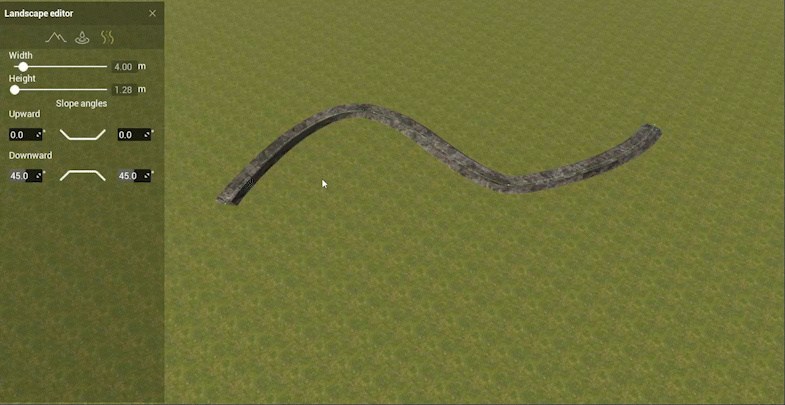
Altezza:
È possibile impostare l'altezza della strada rispetto alla linea di riferimento. Il cursore può essere impostato tra 1 e 30 metri di larghezza e non può essere sovrascritto da un valore personalizzato.
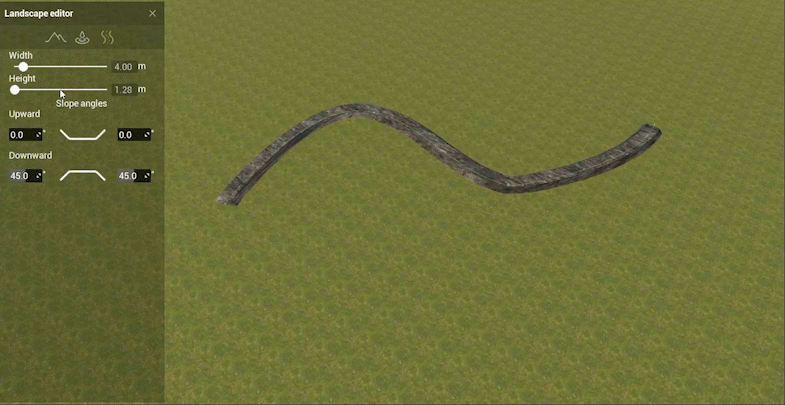
Angoli ciglio strada, banchina:
Regola l'angolo delle pendenze dei bordi stradali. Quando si crea una strada, la linea centrale viene impostata in modo che la strada possa incidere e salire sopra il terreno. Questo fenomeno viene automaticamente colmato da questa funzione, che taglia il terreno sopra il piano stradale e riempie lo spazio vuoto sottostante.
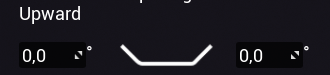
Verso il basso: regola l'angolo di pendenza del ciglio della strada. La figura tra i valori mostra la direzione della strada e il lato corrispondente.
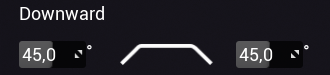
Verso l'alto: regola l'angolo di inclinazione del ciglio della strada. La figura tra i valori mostra la direzione della strada e il suo lato corrispondente.